目录页
年度总结目录页教程制作(3篇)

第1篇一、前言年度总结目录页是年度总结报告的重要组成部分,它能够帮助读者快速了解报告的整体结构和内容。
本文将为您详细讲解如何制作一份精美的年度总结目录页。
二、准备工作1. 确定报告主题:明确年度总结的主题,如公司业绩、项目进展、团队成果等。
2. 收集资料:整理相关资料,包括文字、图片、图表等。
3. 选择工具:根据个人喜好和需求,选择合适的文档编辑软件,如Microsoft Word、WPS等。
4. 准备模板:如果条件允许,可以提前准备好目录页模板,以便快速制作。
三、目录页制作步骤1. 打开文档编辑软件,创建一个新的文档。
2. 设置页面格式:根据报告的尺寸和版式要求,设置页面大小、页边距等。
3. 设计标题:在文档顶部居中输入报告的标题,如“2021年度工作总结”。
4. 创建目录:点击菜单栏中的“引用”选项,选择“目录”,然后选择“自动目录”样式。
5. 添加页码:在“目录”对话框中,勾选“显示页码”,并选择合适的页码格式。
6. 编辑目录内容:a. 按照报告的章节结构,将各章节标题添加到目录中。
b. 选中章节标题,调整字体、字号、颜色等格式,使其与整体风格保持一致。
c. 如果需要,可以在目录中添加页眉和页脚,标注章节名称或页码。
7. 插入图片和图表:a. 选中需要插入图片或图表的章节,点击“插入”选项,选择“图片”或“图表”。
b. 在弹出的对话框中选择合适的图片或图表,插入到目录中。
c. 调整图片和图表的大小、位置,确保与文字内容协调。
8. 检查目录:a. 仔细检查目录中的内容是否完整、准确。
b. 检查页码是否正确显示。
c. 检查格式是否与整体风格一致。
9. 保存文档:将制作好的目录页保存为文档,以便后续修改和打印。
四、注意事项1. 目录页的字体、字号、颜色等格式应与报告整体风格保持一致。
2. 目录页的排版应简洁明了,便于读者查找。
3. 目录页中的章节标题应与正文内容相符,避免出现错误。
4. 在编辑目录时,注意保持页码的连续性。
如何在Word中添加封面和目录页

如何在Word中添加封面和目录页Word是一款功能强大的文字处理软件,广泛应用于各种文档的编辑和排版工作中。
在一些正式的文件中,封面和目录页是必不可少的部分,它们能够提升文档的整体形象和可读性。
本文将介绍如何在Word中添加封面和目录页,并提供一些实用的技巧。
一、添加封面页封面页是文档的第一页,通常包含标题、作者、日期等信息。
在Word中,添加封面页有以下几种方法:1. 使用Word模板:Word提供了一些现成的封面模板,可以直接在模板库中选择一个合适的模板,并进行编辑和个性化设置。
2. 自定义设计:如果你想要一个独特的封面页,可以使用Word的设计功能。
在Word的“插入”选项卡中,选择“形状”或“图片”,然后添加你想要的元素,如标题、图片、线条等,进行排版和调整。
3. 使用封面页生成器:除了Word自带的功能,还有一些在线封面页生成器可以帮助你快速生成漂亮的封面页。
你只需在生成器中输入相关信息,选择样式和布局,然后下载生成的封面页并插入到Word文档中即可。
二、添加目录页目录页是文档的索引页,用于列出文档中各章节或内容的标题和对应的页码。
在Word中,添加目录页有以下几种方法:1. 使用Word自动生成目录功能:Word提供了自动生成目录的功能,只需在文档中设置好标题样式,然后在“引用”选项卡中选择“目录”功能,即可自动生成包含标题和页码的目录页。
你可以根据需要选择不同的样式和布局。
2. 手动创建目录:如果你想要更加灵活地控制目录的内容和样式,可以手动创建目录。
首先,在目录页中添加标题和对应的页码,然后使用Word的“引用”选项卡中的“超链接”功能,将标题和页码进行链接。
3. 使用目录生成器:如果你觉得手动创建目录太麻烦,可以尝试使用在线的目录生成器。
这些生成器可以根据你提供的文档内容和样式要求,自动生成符合要求的目录页。
你只需将生成的目录页插入到Word文档中即可。
三、一些实用的技巧除了基本的添加封面和目录页的方法,还有一些实用的技巧可以帮助你更好地处理文档的排版和格式。
毕业论文目录页脚页码设置
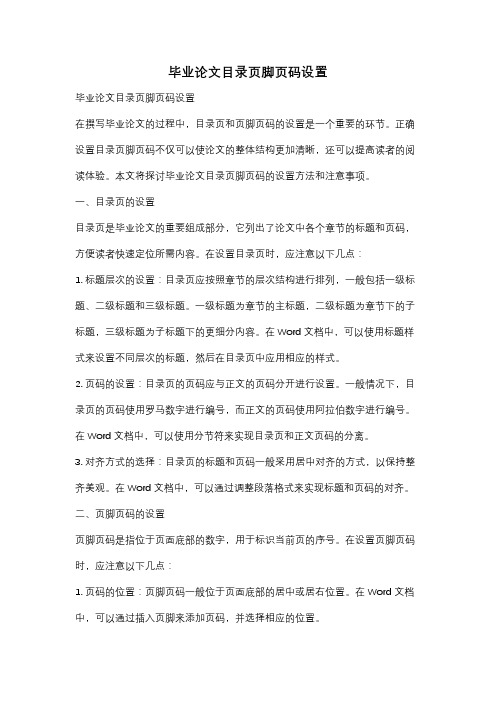
毕业论文目录页脚页码设置毕业论文目录页脚页码设置在撰写毕业论文的过程中,目录页和页脚页码的设置是一个重要的环节。
正确设置目录页脚页码不仅可以使论文的整体结构更加清晰,还可以提高读者的阅读体验。
本文将探讨毕业论文目录页脚页码的设置方法和注意事项。
一、目录页的设置目录页是毕业论文的重要组成部分,它列出了论文中各个章节的标题和页码,方便读者快速定位所需内容。
在设置目录页时,应注意以下几点:1. 标题层次的设置:目录页应按照章节的层次结构进行排列,一般包括一级标题、二级标题和三级标题。
一级标题为章节的主标题,二级标题为章节下的子标题,三级标题为子标题下的更细分内容。
在Word文档中,可以使用标题样式来设置不同层次的标题,然后在目录页中应用相应的样式。
2. 页码的设置:目录页的页码应与正文的页码分开进行设置。
一般情况下,目录页的页码使用罗马数字进行编号,而正文的页码使用阿拉伯数字进行编号。
在Word文档中,可以使用分节符来实现目录页和正文页码的分离。
3. 对齐方式的选择:目录页的标题和页码一般采用居中对齐的方式,以保持整齐美观。
在Word文档中,可以通过调整段落格式来实现标题和页码的对齐。
二、页脚页码的设置页脚页码是指位于页面底部的数字,用于标识当前页的序号。
在设置页脚页码时,应注意以下几点:1. 页码的位置:页脚页码一般位于页面底部的居中或居右位置。
在Word文档中,可以通过插入页脚来添加页码,并选择相应的位置。
2. 页码的样式:页脚页码的样式可以根据个人喜好进行选择,常见的样式有阿拉伯数字、罗马数字、字母等。
在Word文档中,可以通过选择页码格式来设置页脚页码的样式。
3. 起始页码的设置:在毕业论文中,封面、摘要等部分的页码一般不进行标注,正文部分从第一页开始计数。
在Word文档中,可以使用不同的节来实现起始页码的设置。
三、注意事项在设置目录页脚页码时,还需要注意以下几点:1. 页码的连续性:论文中的各个部分应按照顺序进行页码标注,确保页码的连续性。
作文目录页边框装饰参考

作文目录页边框装饰参考English Answer:Title: Decorative Borders for a Table of Contents.Introduction:When it comes to creating a visually appealing table of contents, adding decorative borders can make a significant difference. These borders not only enhance the overall aesthetic appeal but also help in organizing the content in a clear and concise manner. In this essay, I will discuss some creative and attractive border designs that can be used for a table of contents.Body:1. Simple Line Borders:One of the most common and elegant choices for a tableof contents is a simple line border. This border style adds a clean and professional look to the page. It can be used to outline the entire table of contents or individual sections within it. For example, a thin black line border can be used to separate the chapter titles from the corresponding page numbers.2. Floral Borders:For a more decorative and artistic touch, floral borders can be used. These borders incorporate various floral elements such as leaves, vines, or flowers, which can be placed along the edges of the table of contents. This design adds a touch of elegance and sophistication to the page. For instance, a table of contents for a gardening book can feature a floral border with different types of flowers.3. Geometric Borders:Geometric borders are another popular choice for a table of contents. These borders utilize geometric shapessuch as squares, triangles, or circles to create a visually appealing layout. The use of bold and vibrant colors can further enhance the impact of these borders. For example, a table of contents for a mathematics textbook can incorporate geometric borders with different shapes and colors.4. Doodle Borders:If you want to add a playful and creative touch to your table of contents, doodle borders can be a great choice. These borders feature hand-drawn doodles, sketches, or illustrations that can be placed around the edges of the page. This design adds a unique and personalized element to the table of contents. For instance, a table of contentsfor a children's book can include doodle borders with cute animals or cartoon characters.Conclusion:In conclusion, decorative borders can significantly enhance the visual appeal of a table of contents. Fromsimple line borders to intricate floral designs, there are various options to choose from. The choice of border design should be based on the overall theme and purpose of the document. By incorporating creative and attractive borders, one can create a visually appealing and organized table of contents.中文回答:标题,目录页边框装饰参考。
住院病案目录页

西安市第五医院 陕西省中西医结合医院
住院病案目录页
科别: 姓名: 住院号:
项目
单位
(张) 项目
单位
(张) 1.目录页 32.特殊检验报告单 2.住院病案首页 33.常规检验报告单 3.入院证 34.配血单 4.入院记录 35.路径表单 5.病程记录
36.各种评估单 6.产程观察(图)、分娩记录 37.体温单 7.术前讨论记录 38.医嘱单
8.手术同意书 39.病重(病危)患者护理记录 9.麻醉同意书 40.择期手术患者术前术后护理访视表 10.术前麻醉访视记录 41.死亡病人门诊病历 11.手术患者接送核对表 12.手术安全核查记录 13.手术风险评估表 14.手术清点记录 15.麻醉记录 16.手术记录
17.术后麻醉访视记录 18.出院记录(死亡记录
19.病例讨论记录(疑难、危重、
死亡病例讨论记录) 20.输血不良反应单
22.特殊检查(治疗)同意书
主管医师:
质控医师:
质控护士:
日期 年 月 日 23.会诊记录 24.病危(重)通知书 25.病理资料 26.X 线报告单 27.CT 报告单 28.MRI 报告单
29.心电图(动态)报告单 病案室签收人:
日期 年 月 日
30.彩色多普勒报告单 30.胃镜报告单 31.其他检查报告单。
实训报告目录页

一、实训概述
1. 实训目的
2. 实训内容
3. 实训时间与地点
4. 实训指导教师
二、实训准备
1. 实训设备与环境
2. 实训资料与工具
3. 实训人员组织与分工
三、实训过程
1. 实训第一阶段:理论学习与基础知识复习 1.1 理论学习内容
1.2 基础知识复习要点
2. 实训第二阶段:实践操作与技能训练
2.1 实践操作流程
2.2 技能训练内容
3. 实训第三阶段:问题分析与解决
3.1 问题识别与分析
3.2 解决方案与实施
4. 实训第四阶段:成果展示与评价
4.1 成果展示形式
4.2 评价标准与方式
四、实训成果
1. 实训项目完成情况
2. 实训技能提升情况
3. 实训心得体会
五、实训总结
1. 实训收获与体会
2. 实训存在的问题与不足
3. 实训改进建议
六、参考文献
1. 书籍
2. 网络资源
3. 其他资料
七、附录
1. 实训项目相关数据
2. 实训过程图片
3. 实训成果展示资料
八、致谢
1. 指导教师
2. 实训单位
3. 同学与朋友
九、附录一:实训项目详细说明
1. 项目背景
2. 项目目标
3. 项目实施步骤
4. 项目预期成果
十、附录二:实训项目评估表
1. 评估指标
2. 评估标准
3. 评估结果
十一、附录三:实训项目团队分工表
1. 团队成员
2. 分工职责
3. 联系方式
(注:以上目录仅供参考,具体内容可根据实际实训项目进行调整。
)。
毕业论文的目录页码
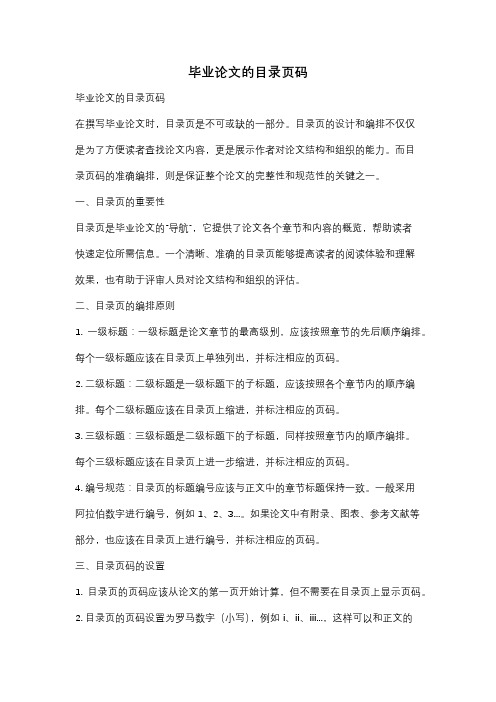
毕业论文的目录页码毕业论文的目录页码在撰写毕业论文时,目录页是不可或缺的一部分。
目录页的设计和编排不仅仅是为了方便读者查找论文内容,更是展示作者对论文结构和组织的能力。
而目录页码的准确编排,则是保证整个论文的完整性和规范性的关键之一。
一、目录页的重要性目录页是毕业论文的“导航”,它提供了论文各个章节和内容的概览,帮助读者快速定位所需信息。
一个清晰、准确的目录页能够提高读者的阅读体验和理解效果,也有助于评审人员对论文结构和组织的评估。
二、目录页的编排原则1. 一级标题:一级标题是论文章节的最高级别,应该按照章节的先后顺序编排。
每个一级标题应该在目录页上单独列出,并标注相应的页码。
2. 二级标题:二级标题是一级标题下的子标题,应该按照各个章节内的顺序编排。
每个二级标题应该在目录页上缩进,并标注相应的页码。
3. 三级标题:三级标题是二级标题下的子标题,同样按照章节内的顺序编排。
每个三级标题应该在目录页上进一步缩进,并标注相应的页码。
4. 编号规范:目录页的标题编号应该与正文中的章节标题保持一致。
一般采用阿拉伯数字进行编号,例如1、2、3...。
如果论文中有附录、图表、参考文献等部分,也应该在目录页上进行编号,并标注相应的页码。
三、目录页码的设置1. 目录页的页码应该从论文的第一页开始计算,但不需要在目录页上显示页码。
2. 目录页的页码设置为罗马数字(小写),例如i、ii、iii...,这样可以和正文的阿拉伯数字进行区分。
3. 目录页之后的论文正文部分,页码应该从1开始计算,并使用阿拉伯数字进行标注。
4. 如果论文中有附录、图表、参考文献等部分,这些部分的页码应该继续使用阿拉伯数字进行标注。
四、目录页码的更新和调整1. 在论文的写作过程中,如果对论文的结构进行了修改,例如添加、删除或调整了章节,那么目录页的页码也需要相应地进行更新。
2. 更新目录页的页码时,应该仔细核对每个章节和子章节的页码,确保准确无误。
施工方案怎样生成目录页

施工方案怎样生成目录页施工方案怎样生成目录页一、引言目录页在施工方案中起到了非常重要的作用,它不仅能够帮助读者快速了解方案的结构和内容,还能提高方案的可读性和整体形象。
本文将从策划的角度出发,详细介绍施工方案生成目录页的重要性以及具体的实施步骤。
二、施工方案目录页的重要性1. 提高方案可读性:目录页可以帮助读者迅速定位到自己感兴趣的内容,减少浏览方案的时间成本,提高阅读效率。
2. 明确方案结构:目录页能够清晰地展示出方案的结构和层次,帮助读者全面了解方案的整体框架。
3. 增强方案整体形象:一个清晰、简洁、规范的目录页能够增加方案的专业感,提升方案的形象和含金量。
三、施工方案生成目录页的步骤1. 收集相关资料:在生成目录页之前,需要收集方案的全部内容和相关资料,包括各个章节的标题、分段内容和页码等。
2. 制定目录页的布局和样式:根据方案的风格和需求,确定目录页的整体布局和样式,包括字体、字号、标题的层次结构等。
3. 设计目录页的排版:根据收集到的资料,进行目录页的排版工作,确保标题与页码的对应关系准确无误。
4. 添加链接和导航功能:为了方便读者跳转到目标章节,可以在目录页中添加链接和导航功能,使阅读更加便捷。
5. 优化目录页的可读性:通过合理调整字体的大小、行距和段落间距等,优化目录页的可读性,使其更加清晰明了。
6. 审核和修改:生成目录页后,需要对其进行审核和修改,确保内容准确无误、格式规范。
四、施工方案目录页的设计要点1. 简洁明了:目录页应该尽量简洁明了,避免过多的文字和装饰,突出重点信息,提高可读性。
2. 美观大方:目录页的设计要符合方案的整体风格,采用统一的字体和颜色,注重排版的美观和大方。
3. 结构清晰:目录页应根据方案的章节结构进行层次化设计,以便读者能够清晰地了解方案的整体框架。
4. 标题精炼:目录页中的标题应该精炼准确,能够准确概括各个章节的主要内容,方便读者快速定位。
5. 页面导航:目录页中可以添加页面导航,帮助读者跳转到目标页面,提高阅读效率。
如何在Word中添加目录和目录页
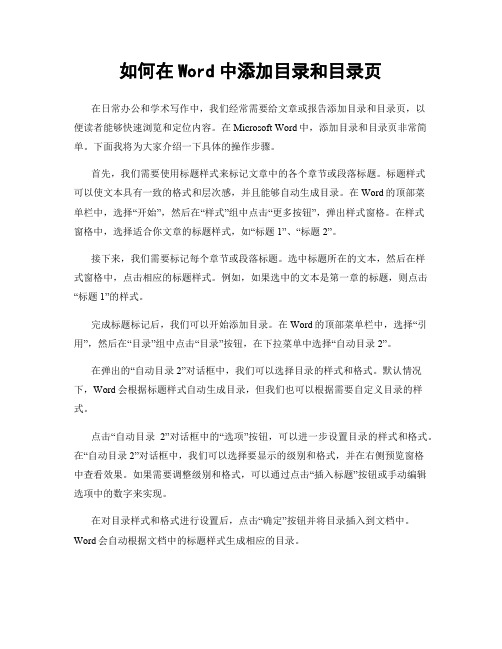
如何在Word中添加目录和目录页在日常办公和学术写作中,我们经常需要给文章或报告添加目录和目录页,以便读者能够快速浏览和定位内容。
在Microsoft Word中,添加目录和目录页非常简单。
下面我将为大家介绍一下具体的操作步骤。
首先,我们需要使用标题样式来标记文章中的各个章节或段落标题。
标题样式可以使文本具有一致的格式和层次感,并且能够自动生成目录。
在Word的顶部菜单栏中,选择“开始”,然后在“样式”组中点击“更多按钮”,弹出样式窗格。
在样式窗格中,选择适合你文章的标题样式,如“标题1”、“标题2”。
接下来,我们需要标记每个章节或段落标题。
选中标题所在的文本,然后在样式窗格中,点击相应的标题样式。
例如,如果选中的文本是第一章的标题,则点击“标题1”的样式。
完成标题标记后,我们可以开始添加目录。
在Word的顶部菜单栏中,选择“引用”,然后在“目录”组中点击“目录”按钮,在下拉菜单中选择“自动目录2”。
在弹出的“自动目录2”对话框中,我们可以选择目录的样式和格式。
默认情况下,Word会根据标题样式自动生成目录,但我们也可以根据需要自定义目录的样式。
点击“自动目录2”对话框中的“选项”按钮,可以进一步设置目录的样式和格式。
在“自动目录2”对话框中,我们可以选择要显示的级别和格式,并在右侧预览窗格中查看效果。
如果需要调整级别和格式,可以通过点击“插入标题”按钮或手动编辑选项中的数字来实现。
在对目录样式和格式进行设置后,点击“确定”按钮并将目录插入到文档中。
Word会自动根据文档中的标题样式生成相应的目录。
此时,我们已成功添加了目录,但目录页还未生成。
为了生成目录页,我们需要在合适的位置插入一个分页符。
在文档的适当位置,光标放置在新的一页的开头,然后点击键盘上的“Ctrl”和“Enter”键,即可插入分页符。
这样就会在该位置新建一个页面。
在新页面上,我们可以选择插入一个标题,如“目录”或“Contents”,以便区分内容页和目录页。
出院(科)病案目录页

18
死亡病例讨论记录
血液生化报告单
19、
知情
同意
书
手术同意书(手术同意书)
麻醉同意书
术后镇痛同意书
28
长期医嘱单
手术患者交接、核查记录单
29
临时医嘱单
输血治疗知情同意书
30
体温单
病危(重)通知书
31
患者护理记录
脑血管病情告知书
心血管病情(重、危)通知书
病情知情同意书
质控医师:日期:年月日
出科(院)病案目录页
姓名:
住院号:
序号
项目
单位(张)
序号
项目
单位(张)
1
目录页
20
授权委托书
2
病案首页
21
抗菌药物审批表
3
出院记录或死亡记录
22
70以上患者手术审批表
4
入院证
23
胎盘处置知情同意书
5
入院记录(再入或多次入院记录)
24
病理资料
6
住院大病历
25
骨髓报告单
7
病程记录
26、
医学影像检查资料
X线检查报告单
8
术前讨论记录
CT检查报告单
9
手术记录
MRI检查报告单
10
手术部位确认书
超声检查报告单
11
麻醉术前访视记录
27、
辅助检查报告单
心电图报告单
12
麻醉记录
气管镜检查报告单
13
麻醉术后访视记录
肺功能检查报告单
14
手术风险评估表
胃镜检查报告单
15
手术安全核查记录
制作报告的目录页和封面的设计技巧
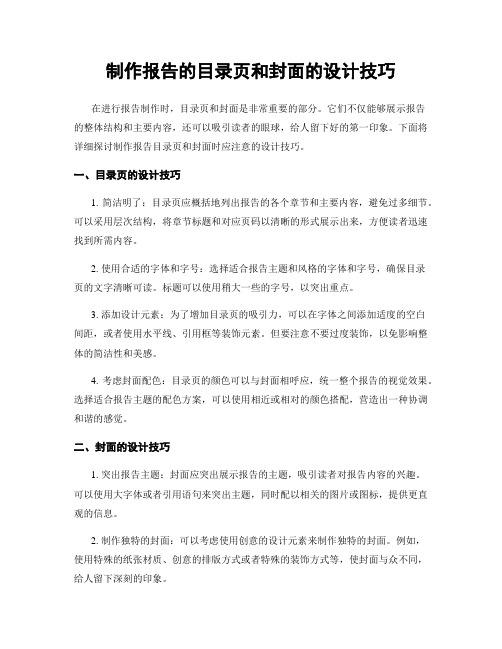
制作报告的目录页和封面的设计技巧在进行报告制作时,目录页和封面是非常重要的部分。
它们不仅能够展示报告的整体结构和主要内容,还可以吸引读者的眼球,给人留下好的第一印象。
下面将详细探讨制作报告目录页和封面时应注意的设计技巧。
一、目录页的设计技巧1. 简洁明了:目录页应概括地列出报告的各个章节和主要内容,避免过多细节。
可以采用层次结构,将章节标题和对应页码以清晰的形式展示出来,方便读者迅速找到所需内容。
2. 使用合适的字体和字号:选择适合报告主题和风格的字体和字号,确保目录页的文字清晰可读。
标题可以使用稍大一些的字号,以突出重点。
3. 添加设计元素:为了增加目录页的吸引力,可以在字体之间添加适度的空白间距,或者使用水平线、引用框等装饰元素。
但要注意不要过度装饰,以免影响整体的简洁性和美感。
4. 考虑封面配色:目录页的颜色可以与封面相呼应,统一整个报告的视觉效果。
选择适合报告主题的配色方案,可以使用相近或相对的颜色搭配,营造出一种协调和谐的感觉。
二、封面的设计技巧1. 突出报告主题:封面应突出展示报告的主题,吸引读者对报告内容的兴趣。
可以使用大字体或者引用语句来突出主题,同时配以相关的图片或图标,提供更直观的信息。
2. 制作独特的封面:可以考虑使用创意的设计元素来制作独特的封面。
例如,使用特殊的纸张材质、创意的排版方式或者特殊的装饰方式等,使封面与众不同,给人留下深刻的印象。
3. 注意版面布局:封面的版面布局要整齐有序,主题内容和其他要素之间的关系要明确。
可以使用网格或栅格来进行排版,保持报告整体的稳定感。
4. 搭配合适的配色方案:选择与报告内容相关或相辅相成的配色方案。
可以使用主题色来设计封面,或者选择相对鲜明的对比色,以强调封面的可视性。
5. 考虑使用专业设计软件:对于要求较高的封面设计,可以考虑使用专业的设计软件,如Adobe InDesign、CorelDRAW等,以获得更多的设计自由度和功能。
PPT目录页设计
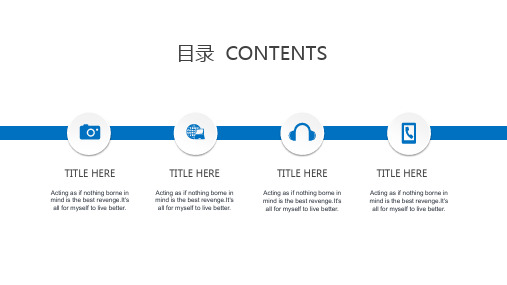
CONTENTS 目录
TITLE HERE
TITLE HERE
TITLE HERE
TITLE HERE
目目 录录
4
1
2
3
Lorem
Lorem
Lorem
Lorem
Agenda
01 Who we are 02 Why Choose us 03 What talent we need 04 How to get in
Agenda
01 Who we are 02 Why Choose us
03 What talent we need 04 How to get in
AGENDA
01. Who we are
03. What talent we need
02. Why Choose us
04. How to get in
目
AGENDA
录
① Who we are ② Why Choose us ③ What talent we need ④ How to get in
目 录 AGENDA
01
我们是谁
Who we are
02
为什么选择我们
Why Choose us
03
需要什么人才
What talent we need
AGENDA
目录
01 Who we are 02 Why Choose us
03 What talent we need 04 How to get in
02 03 为什么选择我们 Why Choose us
需要什么人才
What talent we need
01
我们是谁
论文目录页怎么设置页码呢
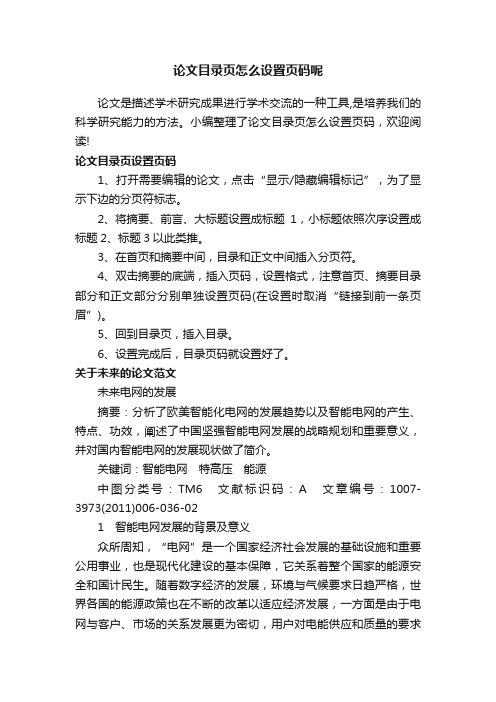
论文目录页怎么设置页码呢论文是描述学术研究成果进行学术交流的一种工具,是培养我们的科学研究能力的方法。
小编整理了论文目录页怎么设置页码,欢迎阅读!论文目录页设置页码1、打开需要编辑的论文,点击“显示/隐藏编辑标记”,为了显示下边的分页符标志。
2、将摘要、前言、大标题设置成标题1,小标题依照次序设置成标题2、标题3以此类推。
3、在首页和摘要中间,目录和正文中间插入分页符。
4、双击摘要的底端,插入页码,设置格式,注意首页、摘要目录部分和正文部分分别单独设置页码(在设置时取消“链接到前一条页眉”)。
5、回到目录页,插入目录。
6、设置完成后,目录页码就设置好了。
关于未来的论文范文未来电网的发展摘要:分析了欧美智能化电网的发展趋势以及智能电网的产生、特点、功效,阐述了中国坚强智能电网发展的战略规划和重要意义,并对国内智能电网的发展现状做了简介。
关键词:智能电网特高压能源中图分类号:TM6文献标识码:A文章编号:1007-3973(2011)006-036-021 智能电网发展的背景及意义众所周知,“电网”是一个国家经济社会发展的基础设施和重要公用事业,也是现代化建设的基本保障,它关系着整个国家的能源安全和国计民生。
随着数字经济的发展,环境与气候要求日趋严格,世界各国的能源政策也在不断的改革以适应经济发展,一方面是由于电网与客户、市场的关系发展更为密切,用户对电能供应和质量的要求也愈来愈高;另一方面是由于可再生能源发电的规模在逐渐扩大,传统的电力网络已不能满足经济社会发展的要求,需要将传统电网进行升级换代,于是“智能电网”契机而生。
智能电网翻译成英语为Smart power Grid。
智能电网就是应用数字信息技术和自动控制技术,贯穿于发电、输电、配电、用电所有环节,通过终端传感器将电力公司与用户、用户与用户之间形成即时连接的网络互动,实时监控和整合系统中的数据,最终实现信息双向交流,优化电网运行。
因此,智能电网具有以下几个特点:即坚强、兼容、经济、自愈、集成、优化等。
如何制作PPT的目录和页码

如何制作PPT的目录和页码在制作PPT时,目录和页码的合理使用不仅提高了文档的专业性,还改善了观众的阅读体验。
恰当地安排这些元素能让整个演示更具结构感,从而使信息传达更加有效。
以下是一些实用的技巧和方法,帮助你轻松制作出理想的目录和页码。
目录的设计思路目录页是观众了解演示内容的指引,也是整个PPT的重要一部分。
设计一个有效的目录需要遵循几个基本原则。
使用简约的格式目录的目的在于清晰地展示演示的结构,避免冗长的文字和复杂的布局。
选择简洁明了的标题,并尽量使用较少的文字。
常见的做法是将主要标题与子标题分开,使用不同的字号和字体样式来区分。
例如,主标题可以采用较大的粗体字,副标题则用稍小的常规字体。
包含主要章节确保目录中包含所有主要章节,让观众一目了然。
通常目录包括开始、内容部分及结束,具体可以根据演示的主题进行调整。
在很多情况下,目录里可以列出每个部分的标题以及它所占的页码,以便于快速查找。
考虑视觉元素在设计目录页面时,可以利用视觉元素来增强吸引力。
使用不同颜色和形状的框架来突出显示主要章节,能够令观众在经过的过程中,自然地关注到关键信息。
适当使用图标或图像,可以使整个目录的展示更加生动有趣。
页码的位置与设计页码是整个演示中一个不可忽视的重要元素,合理地放置和设计页码可以提高观众的体验感。
页码的位置选择页码一般放置在幻灯片的右下角或左下角,保持一致性会使版面看起来更加整齐。
选择一个不干扰主要内容的位置,确保观众能够轻松找到。
也可以根据整体设计的风格调整页码的样式与尺寸,避免视觉上的违和感。
自定义页码样式在某些情况下,设计师可能希望使用自定义样式的页码。
例如,添加背景框、字体或不同的颜色搭配,让页码在演示时更具辨识度。
让观众不仅能看到数字,而是让它成为融入整体设计的一部分。
页码的逻辑顺序确保页码的顺序合理。
在某些情况下,你可能会选择不在某些特定页码上显示页码,比如封面或目录页。
这没有问题,但最好在整个演示中保持一致,确保不会让观众迷失在数字的海洋中。
word怎么生成目录页码
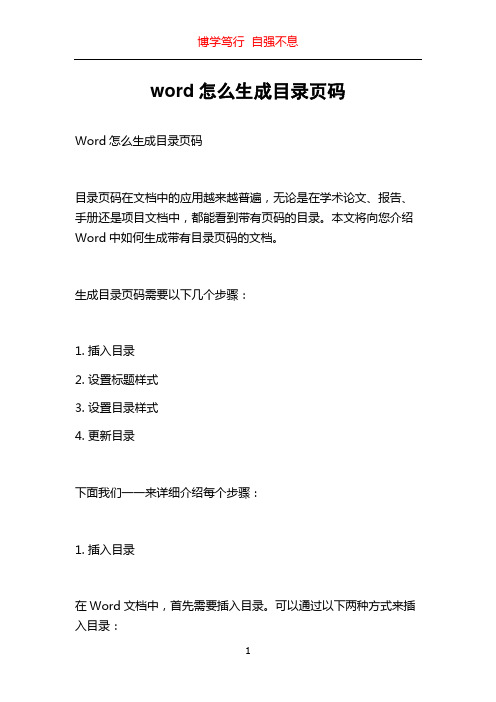
word怎么生成目录页码Word怎么生成目录页码目录页码在文档中的应用越来越普遍,无论是在学术论文、报告、手册还是项目文档中,都能看到带有页码的目录。
本文将向您介绍Word中如何生成带有目录页码的文档。
生成目录页码需要以下几个步骤:1. 插入目录2. 设置标题样式3. 设置目录样式4. 更新目录下面我们一一来详细介绍每个步骤:1. 插入目录在Word文档中,首先需要插入目录。
可以通过以下两种方式来插入目录:方法一:使用快速样式库在Word的主菜单中,选择“引用”选项卡,在“目录”组中,点击“目录”下的“目录”按钮。
Word将自动在光标位置插入一个目录,并根据文档中的标题和副标题生成目录内容。
方法二:使用自定义目录在Word文档中,通过手动插入目录域代码来生成目录。
具体操作步骤如下:- 点击光标所在位置,打开Word的主菜单。
- 选择“插入”选项卡,在“文本”组中,点击“快部分”按钮下的“目录和索引”。
- 在弹出的对话框中,选择“目录”选项卡,在“自定义目录”部分,可以根据需要选择目录自动插入的内容。
- 点击“确定”按钮,Word将自动在光标位置插入一个目录。
2. 设置标题样式在Word文档中,标题样式是用于生成目录的关键。
通常情况下,标题样式包括标题1、标题2、标题3等。
只有使用了这些样式的标题和副标题,才会被自动收录到目录中。
要设置标题样式,可以使用以下步骤:- 选择标题所在行或者段落。
- 在Word的主菜单中,选择“开始”选项卡,在“样式”组中,选择合适的标题样式。
如果没有合适的样式,可以选择“标题1”或“标题2”并进行修改。
当设置好标题样式后,Word将会根据这些样式来自动生成目录页码。
3. 设置目录样式在插入目录之后,可以根据需要对目录进行样式设置,例如更改字体、修改缩进、调整行间距等。
要设置目录样式,可以按照以下步骤进行:- 将光标移动到目录处,点击鼠标右键,在弹出的菜单中选择“更新域”或“编辑域”,Word将会弹出目录属性的对话框。
Word文档处理技巧_目录页_正文页码_分开_设置_word排版_分隔符_分页符_分节_页码设置_页眉_页脚_设置
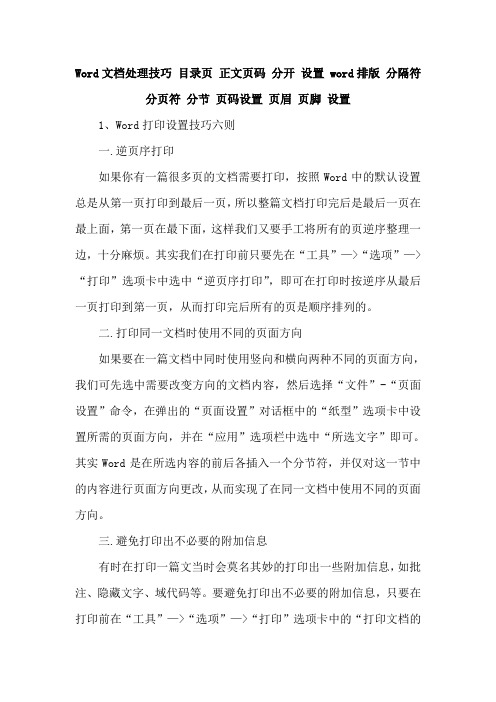
Word文档处理技巧目录页正文页码分开设置 word排版分隔符分页符分节页码设置页眉页脚设置1、Word打印设置技巧六则一.逆页序打印如果你有一篇很多页的文档需要打印,按照Word中的默认设置总是从第一页打印到最后一页,所以整篇文档打印完后是最后一页在最上面,第一页在最下面,这样我们又要手工将所有的页逆序整理一边,十分麻烦。
其实我们在打印前只要先在“工具”—>“选项”—>“打印”选项卡中选中“逆页序打印”,即可在打印时按逆序从最后一页打印到第一页,从而打印完后所有的页是顺序排列的。
二.打印同一文档时使用不同的页面方向如果要在一篇文档中同时使用竖向和横向两种不同的页面方向,我们可先选中需要改变方向的文档内容,然后选择“文件”-“页面设置”命令,在弹出的“页面设置”对话框中的“纸型”选项卡中设置所需的页面方向,并在“应用”选项栏中选中“所选文字”即可。
其实Word是在所选内容的前后各插入一个分节符,并仅对这一节中的内容进行页面方向更改,从而实现了在同一文档中使用不同的页面方向。
三.避免打印出不必要的附加信息有时在打印一篇文当时会莫名其妙的打印出一些附加信息,如批注、隐藏文字、域代码等。
要避免打印出不必要的附加信息,只要在打印前在“工具”—>“选项”—>“打印”选项卡中的“打印文档的附加信息”下不选中相应的项即可。
四.打印含窗体的格式化文档利用Word中的窗体可以创建诸如统计表格之类的格式化的文档,其他用户可在文档中特定的地方填写相关的信息,而不能更改其他处于非填写区的内容。
如果要利用已事先打印好的含窗体的空白文档(即在填写区还没有填写内容)来打印多份不同的统计信息,我们可以在“工具”—>“选项”—>“打印”选项卡中选中“仅打印窗体域内容”,这样当在窗体中填写完信息后,打印出来的将仅仅是所填写的信息,而不是将整个统计表格文档打印出来。
五.打印到文档如果需要将一篇用Word编辑好的文档进行打印,而正好这台电脑又没有配备打印机,我们可以在“打印”对话框中选中“打印到文档”选项,在输入文件名后即可生成一个后缀名为prn的打印机文件,在其他配备打印机的电脑上用这个打印机文件即可将文档进行打印,即使那台电脑上没有安装Word也行。
“目录”页的具体内容及格式

“目录”页的具体内容及格式1.目录部分单独成页编排,称为目录页。
2.目录页中正文部分的内容只列到二级标题为止,不列三级以下的小标题。
3.目录页中所列内容必须相应标出其在论文中的页码数(论文除目录页外,其它均须打印出页码数,由前往后依次排序)。
4.目录页表述及排版格式可从下列两种中选择一种,各院(系)应当选择其中一种在院(系)范围内统一执行。
格式二:(建议理科院系采用此格式)顶格排版目录(居中,宋体小二号,加黑)内容摘要 (1)关键词 (1)abstract (1)论文中相应内容所在的首页页码key words (1)1.××××(一级标题) (2)1.1××××(二级标题) (2)1.2×××× (4)对齐排版1.3×××× (6)2.××××× (8)2.1×××× (8)2.2×××× (11)2.3×××× (12)3.××××× (14)3.1 ×××× (14)顶格排版3.2×××× (15)3.3×××× (17)参考文献……………………………………………………………………18致谢 (19)[说明:在本页中,除“目录”二字外,其他统一由宋体小四号排版打印]。
- 1、下载文档前请自行甄别文档内容的完整性,平台不提供额外的编辑、内容补充、找答案等附加服务。
- 2、"仅部分预览"的文档,不可在线预览部分如存在完整性等问题,可反馈申请退款(可完整预览的文档不适用该条件!)。
- 3、如文档侵犯您的权益,请联系客服反馈,我们会尽快为您处理(人工客服工作时间:9:00-18:30)。
辽宁工程技术大学毕业论文
目录
前言 (1)
1 我国土地征收制度的基本理论 (2)
1.1 土地征收制度的基本含义 (2)
1.2 用物权法规范土地征收制度的意义分析 (3)
2 我国物权法规范下土地征收制度的进步性和存在的问题 (4)
2.1 物权法中土地征收制度的进步性 (4)
2.2 我国土地征收制度中存在的问题 (6)
3 我国土地征收制度改革的对策 (10)
3.1 提高社会各界的物权维护观念 (10)
3.2 健全土地征收法律规范 (10)
3.3 健全土地征收程序 (11)
3.4 完善土地征收补偿制度 (12)
3.5 完善土地征收救济措施 (13)
结论 (14)
致谢 (15)
参考文献 (16)
附录A (17)
附录B (25)
附录C (37)。
